Autocad自定义线型设置
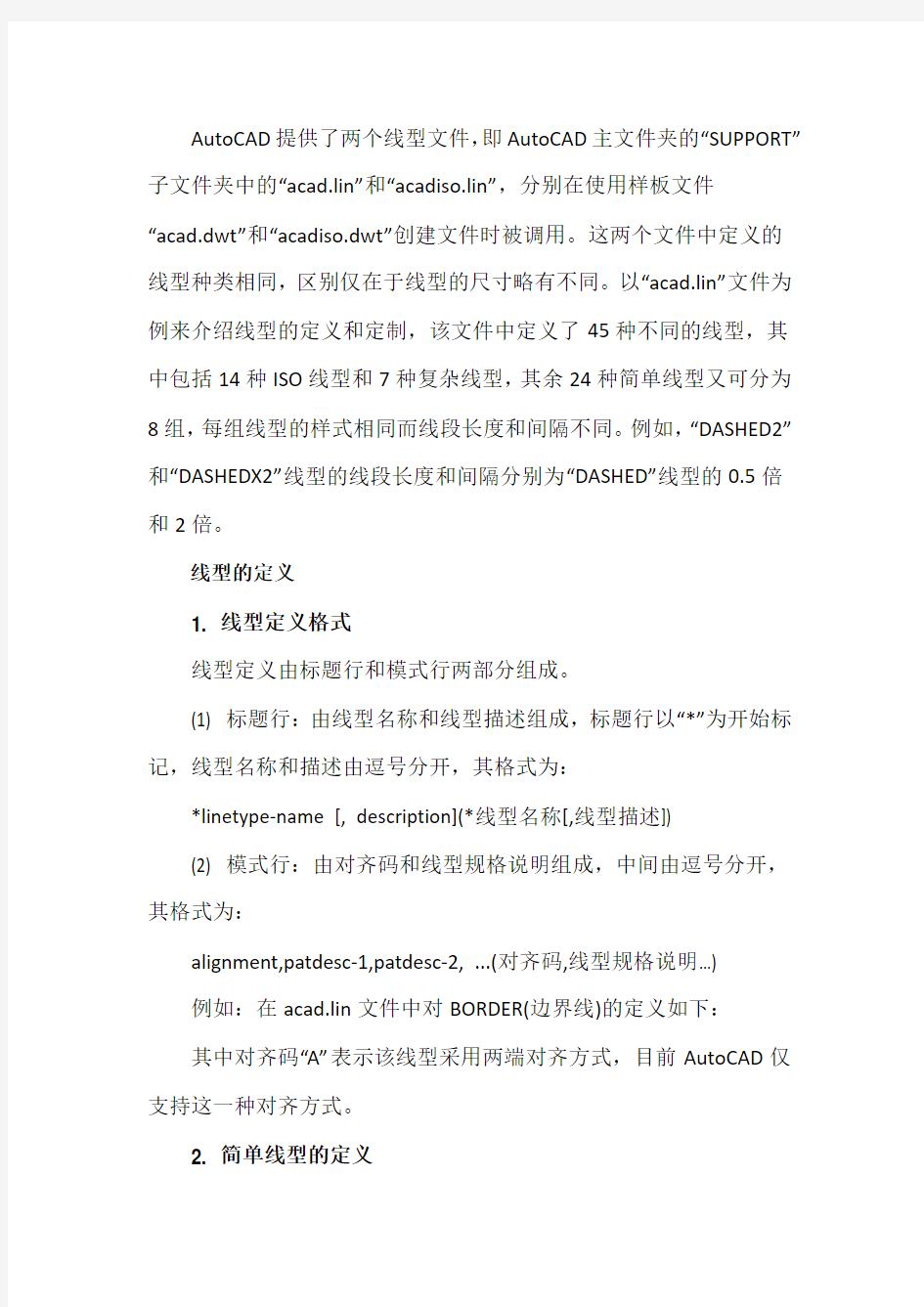
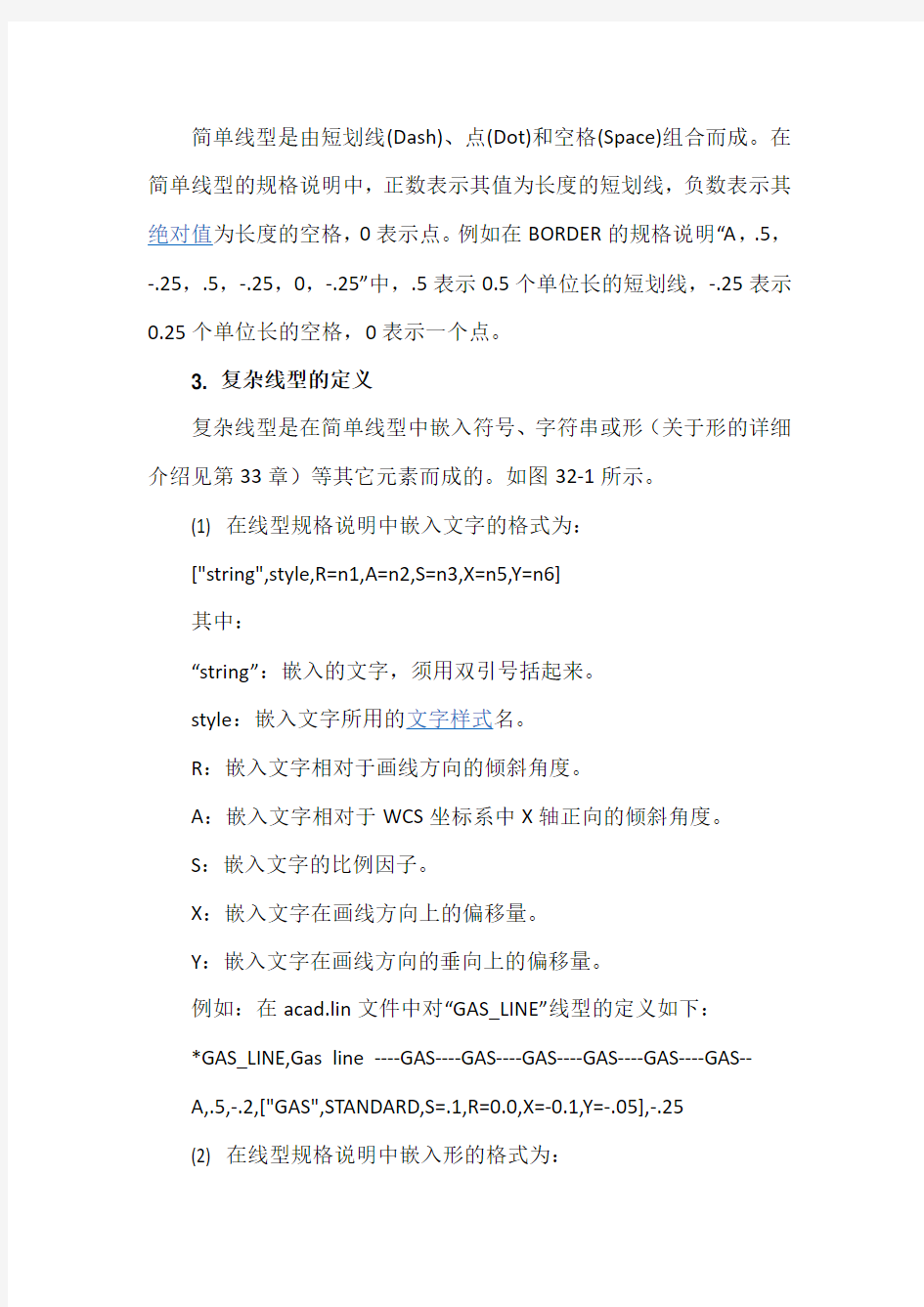
AutoCAD提供了两个线型文件,即AutoCAD主文件夹的“SUPPORT”子文件夹中的“acad.lin”和“acadiso.lin”,分别在使用样板文件“acad.dwt”和“acadiso.dwt”创建文件时被调用。这两个文件中定义的线型种类相同,区别仅在于线型的尺寸略有不同。以“acad.lin”文件为例来介绍线型的定义和定制,该文件中定义了45种不同的线型,其中包括14种ISO线型和7种复杂线型,其余24种简单线型又可分为8组,每组线型的样式相同而线段长度和间隔不同。例如,“DASHED2”和“DASHEDX2”线型的线段长度和间隔分别为“DASHED”线型的0.5倍和2倍。
线型的定义
1. 线型定义格式
线型定义由标题行和模式行两部分组成。
(1) 标题行:由线型名称和线型描述组成,标题行以“*”为开始标记,线型名称和描述由逗号分开,其格式为:
*linetype-name [, description](*线型名称[,线型描述])
(2) 模式行:由对齐码和线型规格说明组成,中间由逗号分开,其格式为:
alignment,patdesc-1,patdesc-2, ...(对齐码,线型规格说明…)
例如:在acad.lin文件中对BORDER(边界线)的定义如下:
其中对齐码“A”表示该线型采用两端对齐方式,目前AutoCAD仅支持这一种对齐方式。
2. 简单线型的定义
简单线型是由短划线(Dash)、点(Dot)和空格(Space)组合而成。在简单线型的规格说明中,正数表示其值为长度的短划线,负数表示其绝对值为长度的空格,0表示点。例如在BORDER的规格说明“A,.5,-.25,.5,-.25,0,-.25”中,.5表示0.5个单位长的短划线,-.25表示0.25个单位长的空格,0表示一个点。
3. 复杂线型的定义
复杂线型是在简单线型中嵌入符号、字符串或形(关于形的详细介绍见第33章)等其它元素而成的。如图32-1所示。
(1) 在线型规格说明中嵌入文字的格式为:
["string",style,R=n1,A=n2,S=n3,X=n5,Y=n6]
其中:
“string”:嵌入的文字,须用双引号括起来。
style:嵌入文字所用的文字样式名。
R:嵌入文字相对于画线方向的倾斜角度。
A:嵌入文字相对于WCS坐标系中X轴正向的倾斜角度。
S:嵌入文字的比例因子。
X:嵌入文字在画线方向上的偏移量。
Y:嵌入文字在画线方向的垂向上的偏移量。
例如:在acad.lin文件中对“GAS_LINE”线型的定义如下:
*GAS_LINE,Gas line ----GAS----GAS----GAS----GAS----GAS----GAS--
A,.5,-.2,["GAS",STANDARD,S=.1,R=0.0,X=-0.1,Y=-.05],-.25
(2) 在线型规格说明中嵌入形的格式为:
[shape,shape file,R=n1,A=n2,S=n3,X=n5,Y=n6]
其中:
? shape:嵌入的形。
? shape file:嵌入形所在的形文件,该文件应在AutoCAD的系统路径中。
? R、A、S、X、Y的意义同上。
例如:在acad.lin文件中对“GAS_LINE”线型的定义如下:
*FENCELINE2,Fenceline square ----[]-----[]----[]-----[]----[]---
A,.25,-.1,[BOX,ltypeshp.shx,x=-.1,s=.1],-.1,1
线型的创建和修改
通过前面的学习已经了解了线型是如何定义和保存的,在此基础上对标准线型进行修改或自己创建新的线型。在AutoCAD 2002中提供了“-Linetype”命令对线型进行各种操作。现在就使用该命令在AutoCAD环境下创建一个新的线型和线型文件。
实例1 创建“INTERVAL”线型
(1) 运行AutoCAD 2002,在命令行输入:-linetype,AutoCAD在命令行提示:
Enter an option[?/Create/Load/Set]:C Enter
Enter name of linetype to create: INTERVAL Enter
此时,AutoCAD弹出“Create or Append Linetype File”对话框,如图32-2所示。
(2) 在“Create or Append Linetype File”对话框中输入线型文件名
“user.lin”,并按下Save键返回。此时系统创建并打开了一个新的线
型文件“user.lin”;
(3) 命令行提示用户输入描述文本和线型模式:
Descriptive text: Interval ____ ._. ____ ._. ____ ._. ____ ._. Enter
Enter linetype pattern (on next line):
A,1,-.125,0,-.125,.25,-.125,0,-.125 Enter
New linetype definition saved to file.
Enter an option [?/Create/Load/Set]: Enter
实际上,由于线型文件是ASCII格式的,因此用户可以在AutoCAD 环境外使用任一文本编辑器直接打开或创建线型文件,并对其内容进行补充和修改。
实例2 创建“ARROW”线型
(1) 使用Windows附件中的“记事本”程序打开由实例一创建的“user.lin”文件。
(2) 在该文件中添加如下内容,如图32-3所示。
*Arrow,Arrow -->-->-->
A,.25,-.05,[">",STANDARD,S=.1,R=0.0,X=-.1,Y=-.05],-.1
(3) 进入AutoCAD 2002,载入线型文件“user.lin”,即可使用该文件中定义的“INTERVAL”和“ARROW”线型,图32-4显示了使用这两种
线型的例子。
说明使用“-linetype”命令,如果该线型己在库文件中存在,则系
统会提示用户该线型已经在库文件中定义,并询问用户是否重新定义。
用户可对其重新定义来实现对已有线型的修改。
绘图中有两个比例要设置
1.格式---标注样式---修改--调整--使用全局比例
这里设置的作用:主要是为你在图框中绘图的大小与图框的显示,比如你用缩小比例1:10,就可以在调整--使用全局比例改为10,像你在CAD中绘图中,比如一直线的长度1000mm,我们画时一般都会用缩小比例呢,就可以改使用全局比例。把它改为10(假设),这
样你在绘图中输入直线长度1000就可以在自己指定的地方显示出来。大概就是这个意思。
2.格式---线型---全局比例因子。它的作用:目的是控制线段的长短、线段之间间隙的大小。比如你在画中心线时,它在绘图中显示像直线一样,你就可以在全局比例因子中,把它改小,或改大。这样以便我们可以清楚的看出它是一条中心线。
;;
;; AutoCAD ISO Linetype Definition file
;; Version 2.0
;; Copyright (C) 1996-2008 by Autodesk, Inc. All Rights
Reserved.
;;
;; Note: in order to ease migration of this file when upgrading ;; to a future version of AutoCAD, it is recommended that you add
;; your customizations to the User Defined Linetypes section at the
;; end of this file.
;;
;; customized for ISO scaling
;;
*BORDER,Border __ __ . __ __ . __ __ . __ __ . __ __ .
A, 12.7, -6.35, 12.7, -6.35, 0, -6.35
*BORDER2,Border (.5x) __.__.__.__.__.__.__.__.__.__.__.
A, 6.35, -3.175, 6.35, -3.175, 0, -3.175
*BORDERX2,Border (2x) ____ ____ . ____ ____ . ___ A, 25.4, -12.7, 25.4, -12.7, 0, -12.7
*CENTER,Center ____ _ ____ _ ____ _ ____ _ ____ _ ____
A, 31.75, -6.35, 6.35, -6.35
*CENTER2,Center (.5x) ___ _ ___ _ ___ _ ___ _ ___ _ ___
A, 19.05, -3.175, 3.175, -3.175
*CENTERX2,Center (2x) ________ __ ________ __ _____ A, 63.5, -12.7, 12.7, -12.7
*DASHDOT,Dash dot __ . __ . __ . __ . __ . __ . __ . __
A, 12.7, -6.35, 0, -6.35
*DASHDOT2,Dash dot (.5x) _._._._._._._._._._._._._._._.
A, 6.35, -3.175, 0, -3.175
*DASHDOTX2,Dash dot (2x) ____ . ____ . ____ . ___ A, 25.4, -12.7, 0, -12.7
*DASHED,Dashed __ __ __ __ __ __ __ __ __ __ __ __ __ _
A, 12.7, -6.35
*DASHED2,Dashed (.5x) _ _ _ _ _ _ _ _ _ _ _ _ _ _ _ _ _
A, 6.35, -3.175
*DASHEDX2,Dashed (2x) ____ ____ ____ ____ ____ ___ A, 25.4, -12.7
*DIVIDE,Divide ____ . . ____ . . ____ . . ____ . . ____
A, 12.7, -6.35, 0, -6.35, 0, -6.35
*DIVIDE2,Divide (.5x) __..__..__..__..__..__..__..__.._
A, 6.35, -3.175, 0, -3.175, 0, -3.175
*DIVIDEX2,Divide (2x) ________ . . ________ . . _
A, 25.4, -12.7, 0, -12.7, 0, -12.7
*DOT,Dot . . . . . . . . . . . . . . . . . . . . . . . .
A, 0, -6.35
*DOT2,Dot (.5x) ........................................
A, 0, -3.175
*DOTX2,Dot (2x) . . . . . . . . . . . . . .
A, 0, -12.7
*HIDDEN,Hidden __ __ __ __ __ __ __ __ __ __ __ __ __ __
A, 6.35, -3.175
*HIDDEN2,Hidden (.5x) _ _ _ _ _ _ _ _ _ _ _ _ _ _ _ _ _
A, 3.175, -1.5875
*HIDDENX2,Hidden (2x) ____ ____ ____ ____ ____ ____ ____ A, 12.7, -6.35
*PHANTOM,Phantom ______ __ __ ______ __ __
______
A, 31.75, -6.35, 6.35, -6.35, 6.35, -6.35
*PHANTOM2,Phantom (.5x) ___ _ _ ___ _ _ ___ _ _ ___ _ _
A, 15.875, -3.175, 3.175, -3.175, 3.175, -3.175
*PHANTOMX2,Phantom (2x) ____________ ____ ____
_
A, 63.5, -12.7, 12.7, -12.7, 12.7, -12.7
;;
;; ISO 128 (ISO/DIS 12011) linetypes have been added.
;;
;; The size of the line segments for each defined ISO line, is
;; defined for an usage with a pen width of 1 mm. To use them with
;; the other ISO predefined pen widths, the line has to be scaled ;; with the appropriate value (e.g. pen width 0,5 mm -> ltscale 0.5).
;;
*ACAD_ISO02W100,ISO dash __ __ __ __ __ __ __ __ __ __ __ __ __
A,12,-3
*ACAD_ISO03W100,ISO dash space __ __ __ __
__ __
A,12,-18
*ACAD_ISO04W100,ISO long-dash dot ____ . ____ . ____ . ____ . _ A,24,-3,0,-3
*ACAD_ISO05W100,ISO long-dash double-dot ____ .. ____ ..
____ .
A,24,-3,0,-3,0,-3
*ACAD_ISO06W100,ISO long-dash triple-dot ____ ... ____ ... ____ A,24,-3,0,-3,0,-3,0,-3
*ACAD_ISO07W100,ISO dot . . . . . . . . . . . . . . . . . . . .
A,0,-3
*ACAD_ISO08W100,ISO long-dash short-dash ____ __ ____ __
____ _
A,24,-3,6,-3
*ACAD_ISO09W100,ISO long-dash double-short-dash ____ __ __ ____
A,24,-3,6,-3,6,-3
*ACAD_ISO10W100,ISO dash dot __ . __ . __ . __ . __ . __ . __ .
A,12,-3,0,-3
*ACAD_ISO11W100,ISO double-dash dot __ __ . __ __ . __ __ . __ _
A,12,-3,12,-3,0,-3
*ACAD_ISO12W100,ISO dash double-dot __ . . __ . . __ . . __ . .
A,12,-3,0,-3,0,-3
*ACAD_ISO13W100,ISO double-dash double-dot __ __ . . __ __ . . _
A,12,-3,12,-3,0,-3,0,-3
*ACAD_ISO14W100,ISO dash triple-dot __ . . . __ . . . __ . . . _
A,12,-3,0,-3,0,-3,0,-3
*ACAD_ISO15W100,ISO double-dash triple-dot __ __ . . . __ __ . .
A,12,-3,12,-3,0,-3,0,-3,0,-3
;; Complex linetypes
;;
;; Complex linetypes have been added to this file.
;; These linetypes were defined in LTYPESHP.LIN in
;; Release 13, and are incorporated in ACAD.LIN in
;; Release 14.
;;
;; These linetype definitions use LTYPESHP.SHX.
;;
*FENCELINE1,Fenceline circle ----0-----0----0-----0----0-----0--
A,6.35,-2.54,[CIRC1,ltypeshp.shx,x=-2.54,s=2.54],-2.54,25.4
*FENCELINE2,Fenceline square ----[]-----[]----[]-----[]----[]---
A,6.35,-2.54,[BOX,ltypeshp.shx,x=-2.54,s=2.54],-2.54,25.4
*TRACKS,Tracks -|-|-|-|-|-|-|-|-|-|-|-|-|-|-|-|-|-|-|-|-|-|-|-|-
A,3.81,[TRACK1,ltypeshp.shx,s=6.35],3.81
*BATTING,Batting SSSSSSSSSSSSSSSSSSSSSSSSSSSSSSSSSSSSSSSSSSSSSSS
A,.00254,-2.54,[BAT,ltypeshp.shx,x=-2.54,s=2.54],-5.08,[BAT,ltype shp.shx,r=180,x=2.54,s=2.54],-2.54
*HOT_WATER_SUPPLY,Hot water supply ---- HW ---- HW ---- HW ----
A,12.7,-5.08,["HW",STANDARD,S=2.54,R=0.0,X=-2.54,Y=-1.27],-5.0 8
*GAS_LINE,Gas line ----GAS----GAS----GAS----GAS----GAS----GAS-- A,12.7,-5.08,["GAS",STANDARD,S=2.54,R=0.0,X=-2.54,Y=-1.27],-6.3 5
*ZIGZAG,Zig zag /\/\/\/\/\/\/\/\/\/\/\/\/\/\/\/\/\/\/\/\/\/\/\/ A,.00254,-5.08,[ZIG,ltypeshp.shx,x=-5.08,s=5.08],-10.16,[ZIG,ltypes hp.shx,r=180,x=5.08,s=5.08],-5.08
;; Linetype Definition related to JIS Z 8312
;;
*JIS_08_11,1SASEN11 ___ _ ___ _ ___ _ ___ _ ___ _ ___
A,11,-.60,.60,-.60
*JIS_08_15,1SASEN15 ____ _ ____ _ ____ _ ____ _ ____
A,15,-.75,.75,-.75
*JIS_08_25,1SASEN25 ________ __ ________ __ _____
A,25,-1.125,.75,-1.125
*JIS_08_37,1SASEN37 ________ __ ________ __ _____
A,37.5,-1.125,.75,-1.125
*JIS_08_50,1SASEN50 _______________ __ ____________ A,50,-1.125,.75,-1.125
*JIS_02_0.7,HIDDEN0.75 _ _ _ _ _ _ _ _ _ _ _ _ _ _ _ _ _
A,.75,-.60
*JIS_02_1.0,HIDDEN01 _ _ _ _ _ _ _ _ _ _ _ _ _ _ _ _ _
A,1,-1
*JIS_02_1.2,HIDDEN01.25 _ _ _ _ _ _ _ _ _ _ _ _ _ _ _ _ _
A,1.25,-1.25
*JIS_02_2.0,HIDDEN02 __ __ __ __ __ __ __ __ __ __ __
A,2,-1
*JIS_02_4.0,HIDDEN04 ____ ____ ____ ____ ____ ____ ____ A,4,-1.5
*JIS_09_08,2SASEN8 __ _ _ __ _ _ __ _ _ __ _ _ __ _ _
A,8,-.55,.55,-.55,.55,-.55
*JIS_09_15,2SASEN15 ___ _ _ ___ _ _ ___ _ _ ___ _ _ ___
A,15,-.90,.60,-.90,.60,-.90
*JIS_09_29,2SASEN29 ______丂__ __ ______丂__ __ ___ A,29,-1.2,.70,-1.2,.70,-1.2
*JIS_09_50,2SASEN50 ____________丂__ __ _____________ A,50,-1.2,.70,-1.2,.70,-1.2
;;
;; User Defined Linetypes
;;
;; Add any linetypes that you define to this section of
;; the file to ensure that they migrate properly when
;; upgrading to a future AutoCAD version. If duplicate
;; linetype definitions are found in this file, items
;; in the User Defined Linetypes section take precedence
;; over definitions that appear earlier in the file.
;;
;;
;; AutoCAD Linetype Definition file
;; Version 3.0
;; Copyright (C) 1991-2008 by Autodesk, Inc. All Rights Reserved.
;;
;; Note: in order to ease migration of this file when upgrading ;; to a future version of AutoCAD, it is recommended that you add
;; your customizations to the User Defined Linetypes section at the
;; end of this file.
;;
*BORDER,Border __ __ . __ __ . __ __ . __ __ . __ __ .
A,.5,-.25,.5,-.25,0,-.25
*BORDER2,Border (.5x) __.__.__.__.__.__.__.__.__.__.__. A,.25,-.125,.25,-.125,0,-.125
*BORDERX2,Border (2x) ____ ____ . ____ ____ . ___ A,1.0,-.5,1.0,-.5,0,-.5
*CENTER,Center ____ _ ____ _ ____ _ ____ _ ____ _ ____
A,1.25,-.25,.25,-.25
*CENTER2,Center (.5x) ___ _ ___ _ ___ _ ___ _ ___ _ ___ A,.75,-.125,.125,-.125
*CENTERX2,Center (2x) ________ __ ________ __ _____ A,2.5,-.5,.5,-.5
*DASHDOT,Dash dot __ . __ . __ . __ . __ . __ . __ . __
A,.5,-.25,0,-.25
*DASHDOT2,Dash dot (.5x) _._._._._._._._._._._._._._._.
A,.25,-.125,0,-.125
*DASHDOTX2,Dash dot (2x) ____ . ____ . ____ . ___ A,1.0,-.5,0,-.5
*DASHED,Dashed __ __ __ __ __ __ __ __ __ __ __ __ __ _ A,.5,-.25
*DASHED2,Dashed (.5x) _ _ _ _ _ _ _ _ _ _ _ _ _ _ _ _ _
A,.25,-.125
*DASHEDX2,Dashed (2x) ____ ____ ____ ____ ____ ___ A,1.0,-.5
*DIVIDE,Divide ____ . . ____ . . ____ . . ____ . . ____
A,.5,-.25,0,-.25,0,-.25
*DIVIDE2,Divide (.5x) __..__..__..__..__..__..__..__.._
A,.25,-.125,0,-.125,0,-.125
*DIVIDEX2,Divide (2x) ________ . . ________ . . _ A,1.0,-.5,0,-.5,0,-.5
*DOT,Dot . . . . . . . . . . . . . . . . . . . . . . . .
A,0,-.25
*DOT2,Dot (.5x) ........................................
A,0,-.125
*DOTX2,Dot (2x) . . . . . . . . . . . . . .
A,0,-.5
*HIDDEN,Hidden __ __ __ __ __ __ __ __ __ __ __ __ __ __
A,.25,-.125
*HIDDEN2,Hidden (.5x) _ _ _ _ _ _ _ _ _ _ _ _ _ _ _ _ _
A,.125,-.0625
*HIDDENX2,Hidden (2x) ____ ____ ____ ____ ____ ____ ____
A,.5,-.25
*PHANTOM,Phantom ______ __ __ ______ __ __
______
A,1.25,-.25,.25,-.25,.25,-.25
*PHANTOM2,Phantom (.5x) ___ _ _ ___ _ _ ___ _ _ ___ _ _
A,.625,-.125,.125,-.125,.125,-.125
*PHANTOMX2,Phantom (2x) ____________ ____ ____ _
A,2.5,-.5,.5,-.5,.5,-.5
;;
;; ISO 128 (ISO/DIS 12011) linetypes
;;
;; The size of the line segments for each defined ISO line, is
;; defined for an usage with a pen width of 1 mm. To use them with
;; the other ISO predefined pen widths, the line has to be scaled ;; with the appropriate value (e.g. pen width 0,5 mm -> ltscale 0.5).
;;
*ACAD_ISO02W100,ISO dash __ __ __ __ __ __ __ __ __ __ __ __ __
A,12,-3
*ACAD_ISO03W100,ISO dash space __ __ __ __
__ __
A,12,-18
*ACAD_ISO04W100,ISO long-dash dot ____ . ____ . ____ . ____ . _ A,24,-3,0,-3
*ACAD_ISO05W100,ISO long-dash double-dot ____ .. ____ ..
____ .
A,24,-3,0,-3,0,-3
*ACAD_ISO06W100,ISO long-dash triple-dot ____ ... ____ ... ____ A,24,-3,0,-3,0,-3,0,-3
*ACAD_ISO07W100,ISO dot . . . . . . . . . . . . . . . . . . . .
A,0,-3
*ACAD_ISO08W100,ISO long-dash short-dash ____ __ ____ __
____ _
A,24,-3,6,-3
*ACAD_ISO09W100,ISO long-dash double-short-dash ____ __ __ ____
A,24,-3,6,-3,6,-3
*ACAD_ISO10W100,ISO dash dot __ . __ . __ . __ . __ . __ . __ .
A,12,-3,0,-3
*ACAD_ISO11W100,ISO double-dash dot __ __ . __ __ . __ __ . __ _
A,12,-3,12,-3,0,-3
*ACAD_ISO12W100,ISO dash double-dot __ . . __ . . __ . . __ . .
A,12,-3,0,-3,0,-3
*ACAD_ISO13W100,ISO double-dash double-dot __ __ . . __ __ . . _
A,12,-3,12,-3,0,-3,0,-3
*ACAD_ISO14W100,ISO dash triple-dot __ . . . __ . . . __ . . . _
A,12,-3,0,-3,0,-3,0,-3
*ACAD_ISO15W100,ISO double-dash triple-dot __ __ . . . __ __ . .
A,12,-3,12,-3,0,-3,0,-3,0,-3
;; Complex linetypes
;;
;; Complex linetypes have been added to this file.
;; These linetypes were defined in LTYPESHP.LIN in
;; Release 13, and are incorporated in ACAD.LIN in
;; Release 14.
;;
;; These linetype definitions use LTYPESHP.SHX.
;;
*FENCELINE1,Fenceline circle ----0-----0----0-----0----0-----0--
A,.25,-.1,[CIRC1,ltypeshp.shx,x=-.1,s=.1],-.1,1
*FENCELINE2,Fenceline square ----[]-----[]----[]-----[]----[]---
A,.25,-.1,[BOX,ltypeshp.shx,x=-.1,s=.1],-.1,1
*TRACKS,Tracks -|-|-|-|-|-|-|-|-|-|-|-|-|-|-|-|-|-|-|-|-|-|-|-|-
A,.15,[TRACK1,ltypeshp.shx,s=.25],.15
*BATTING,Batting SSSSSSSSSSSSSSSSSSSSSSSSSSSSSSSSSSSSSSSSSSSSSSS
A,.0001,-.1,[BAT,ltypeshp.shx,x=-.1,s=.1],-.2,[BAT,ltypeshp.shx,r=1 80,x=.1,s=.1],-.1
*HOT_WATER_SUPPLY,Hot water supply ---- HW ---- HW ---- HW ----
A,.5,-.2,["HW",STANDARD,S=.1,R=0.0,X=-0.1,Y=-.05],-.2
*GAS_LINE,Gas line ----GAS----GAS----GAS----GAS----GAS----GAS-- A,.5,-.2,["GAS",STANDARD,S=.1,R=0.0,X=-0.1,Y=-.05],-.25
*ZIGZAG,Zig zag /\/\/\/\/\/\/\/\/\/\/\/\/\/\/\/\/\/\/\/\/\/\/\/ A,.0001,-.2,[ZIG,ltypeshp.shx,x=-.2,s=.2],-.4,[ZIG,ltypeshp.shx,r=18
如何自定义cad线型
如何自定义cad线型 如何自定义CAD线型 在日常CAD绘图工作中,经常要用到各种不同的线型。CAD自带了许多线型可供选择,但还是有许多时候不能满足我我们的需要,这时就要求我们自已定义一些我们自己想要的线型样式。由于CAD帮助中主要是用命今的方式,所要较难理解。这里我用个人学习的方式和大家分享。 一、cad线形编辑分为两个类别:简单类、复合类 1、简单类:单线型只包含点、线和空格的线型,线型文件的结构,AutoCAD的线型文件扩展名如mine.lin(用记事本保存为扩展名.lin的线型文件)。例如,我没在新建记事本中输入下面的代码: *断层上盘,----.----.----.---- A,10,-3,0.2,-3,10 在cad线型加载后就可以画出如下图的线条: 注释:*为线型定义开始的标志~其后紧跟线型文件名~不超过47个字符。A为对准符号~表示以短线开始~以短线结束。正数表示落笔~负数表示抬笔~0表示点。?切忌:编辑记事本的时候要在英文状态下编辑。 2、复合线型(嵌入型和文字的线型)。 复杂线型的型文件其后缀名也是.lin,只是多添加了文字或符号等内容。复杂线形有: ? 型的插入
A、型嵌入的语法 [型名,型文件名,比例,旋转,相对X轴偏移,相对Y轴 偏移] B、型文件的制作 *135,14,CROSS 012,002,01A,001,01A,002,012,001,016,002,01E,001,01E,0 *为标题行开头~135为型编号~用户可用范围为130,255。~14是型的个数。CROSS为型名称~必须大写。 012~002...为描述码~只能定义16个单位的线段~001为落笔,型定义开始时系统默认为落笔,~002为抬笔~010-01F用于指定位移的方向。 二、线形编辑的应用 例:编辑一条类似于“----周----源----山----煤----矿----”的线条。现将 步骤排序如下: 1、首先在桌面新建一个记事本,记事本的名称为“周源山煤矿线形”。 2、在记事本中按照上述编辑方法编写内容,内容如下 *GAS_LINE,Gas line ----周----源----山----煤----矿---- A,5,-2,[“周”,STANDARD,S=1.5,R=0.0,X=-2,Y=-0.8],5,-2,["源 ",STANDARD,S=1.5,R=0.0,X=-2,Y=-0.8],5,-2,["山",STANDARD,S=1.5,R=0.0,X=-2,Y=-0.8],5,-2,["煤",STANDARD,S=1.5,R=0.0,X=-2,Y=-0.8],5,-2,["矿 ",STANDARD,S=1.5,R=0.0,X=-2,Y=-0.8],5 3、保存记事本,将记事本后缀名改为.lin的文件(即文件名称为“周源山煤矿线形.lin”)。 4、打开cad软件,再点击“格式”—?“线形” —?“加载” —?“文件”,找到文件存放路径(在“桌面”双击“周源山煤矿线形.lin”文件),双击选择,再点加载好的线条,如图:,然后点击确定。
CAD线型加载
CAD中自定义线开型 在日常CAD绘图工作中,经常要用到各种不同的线型。CAD自带了许多线型可供选择,但还是有许多时候不能满足我我们的需要,这时就要求我们自已定义一些我们自己想要的线型样式。由于CAD帮助中主要是用命今的方式,所要较难理解。这里我用个人学习的方式和大家分享。 首先了解线型的构成:线型是由线型名称和线型说明及线型样式的代码构成。明称就是给所要定义的线型命名的名称,说明是为了方便使用的备注,可以不写;线型样式的代码就是定义该线型的CAD 语言代码。乍一听很难,要用要CAD 二次编程,不过要学会其实很简单,就几个代码要记。下面我们就以线和点构成的的最简单的线型为例了解线型的定义过程。 新建一记事本,修为任意名称,更改后缀名为.lin。线型名称字段以星号 (*) 开头。如果加入说明可在“,”(不带“”)后加入文字。回车后输入线型代码。必须以字母 A开头如A,20,-2,0,-2 线型表现 ______ ._______ .______ 意义为以20个单位长度的线为开头,然后是2个单位的长度空格,加入一点,再以2个单位的空格起重复绘制。(重点:正数为表示线长度,负数表示空格的大小,0表示点。每一步用“,”分开。)还有一种定义为线段中有文字或符号的如—A—A—A—,其结构与简单线型相似,只不过加入字或符号时有单独的表示代码例如:我们新建一个名为AC的线型,说明为AC交流线.线型表现为:—AC — AC — AC —第一行线型代码为*AC,AC交流线.回车第二行线型代码为 A,.1,-.2,["AC",STANDARD,S=1,R=0.0,X=-0.1,Y=-.05],-.2 []内为文字或符号样式,其它同简单的线型.[]内AC表示加线型的文字, STANDARD表示加入文字样式,S表示放大比率,R表示旋转角度X表示文字在X轴上位移,Y表示在在Y轴上的位移.(加入文字的大小受系统内文字样式的影响.如系统内无此样式则无法加载.建议使用系统内置文字样式. CAD中自定义线开型 在日常CAD绘图工作中,经常要用到各种不同的线型。CAD自带了许多线型可供选择,但还是有许多时候不能满足我我们的需要,这时就要求我们自已定义一些我们自己想要的线型样式。由于CAD帮助中主要是用命今的方式,所要较难理解。这里我用个人学习的方式和大家分享。 首先了解线型的构成:线型是由线型名称和线型说明及线型样式的代码构成。明称就是给所要定义的线型命名的名称,说明是为了方便使用的备注,可以不写;线型样式的代码就是定义该线型的CAD 语言代码。乍一听很难,要用要CAD 二次编程,不过要学会其实很简单,就几个代码要记。下面我们就以线和点构成的的最简单的线型为例了解线型的定义过程。 新建一记事本,修为任意名称,更改后缀名为.lin。线型名称字段以星号 (*) 开头。如果加入说明可在“,”(不带“”)后加入文字。回车后输入线型代码。必须以字母 A开头如A,20,-2,0,-2 线型表现 ______ ._______ .______ 意义为以20个单位长度的线为开头,然后是2个单位的长度空格,加入一点,再以2个单位的空格起重复绘制。(重点:正数为表示线长度,负数表示空格的大小,0表示点。每一步用“,”分开。)还有一种定义为线段中有文字或符号的如—A—A—A—,其结构与简单线型相似,只不过加入字或符号时有单独的表示代码例如:我们新建一个名为AC的线型,说明为AC交流线.线型表现为:—AC — AC — AC —第一行线型代码为*AC,AC交流线.回车第二行线型代码为 A,.1,-.2,["AC",STANDARD,S=1,R=0.0,X=-0.1,Y=-.05],-.2 []内为文字或符号样式,其它同简单的线型.[]内AC表示加线型的文字, STANDARD表示加入文字样式,S表示放大比率,R表示旋转角度X表示文字在X轴上位移,Y表示在在Y轴上的位移.(加入文字的大小受系统内文字样式的影响.如系统内无此样式则无法加载.建议使用系统内置文字样式.
AUTO CAD中自定义线型的具体方法
CAD中自定义线型的设置方法 以区别污水管线、给水管线、污泥管线等,但经常都是画一段管线,写一个字母,然后再绘一段线,非常的繁琐,其实在CAD中可以自己动手绘制中间插字的线型,做好后打包,用的时候直接加载就行了,方便又省时省力,提高工作效率!具体做法如下: 1、在CAD的安装目录下support文件夹内找到acad.lin; 2、复制到其他文件夹,并改名为acadwater.lin,用记事本打开; 3、修改增添其中相关的语句,修改后保存。 举例说明: *GAS_LINE,Gas line ----GAS----GAS----GAS----GAS----GAS----GAS---- A,12.7,-5.08,[“GAS”,STANDARD,S=2.54,R=0.0,X=-2.54,Y=-1.27],-6.35 以上是acad.lin文件中本身应有的,将它复制并修改为 *JI_LINE,Ji line ----J----J----J----J----J----J----J----J----J----J---- A,30.0,-3.0,[“J”,STANDARD,S=2.54,R=0.0,X=-0.85,Y=-1.27],-3.0 JI_LINE,是线型的名称 30.0是实线的长度,-3.0是实线端与插入字母间空白(字母左边空格)的长度 “J”是你要插入的字母,STANDARD是字母的字体 2.54是字母的高度,0.0是字母的旋转角度 (X=-2.54,Y=-1.27)是文字插入点的偏移量。 -3.0是插入字母与实线短间空白(字母右边空格)的长度 4、将修改后的acadwater.lin文件放入support文件夹 5、启动CAD,在acadwater.lin内加载相应线型。 Win7线型保存路径: 用户——Admin——APP Date——Roaming——Autodesk——AutoCAD 2010——R18.0——chs ——Support——acadwater.lin
CAD线型制作
CAD线型制作 跟我说的一步步来,如下: 制图----工具栏----图层----图层特性管理器; 打开后,2004版及以前版本的直接点"新建",2005版点靠左上边的"新建图层"图标,点几下就会建几个层. 建层后对图层特性进行编辑: 名称----直接点"图层一","图层二"几个字,在其被选中的状态下可进行你所需要的名称命名.如不编辑,就以"图层一","图层二"为默认图层名. 颜色----点颜色栏下列的小方框就会弹出颜色管理器,选择你所喜欢的颜色.如不点选,默认的都是白色. 线型----直接点击线型栏下列的线条会弹出线型管理器,点加载弹出线型库,选择你所需要的线型.如不点选,默认的都是实线. 线宽----直接点击线宽栏下的线条会弹出线宽菜单,选择你所需要的线宽系数.如不点选,默认的都是0.2mm. 应该够清楚了吧,不明白的话继续问. https://www.360docs.net/doc/8c18070493.html,/pcedu/sj/media/other/0207/77446.html 一、线型的开发 1.线型文件的定义格式 要开发出一套自己的线型,我们可以先学习一下AutoCAD 2000本身本带的标准线型文件,以便有所借鉴。我们找到AutoCAD 2000的标准线型文件ACAD.LIN,这个文件位于AutoCAD 所在路径的Support子目录下,用一般的文本编辑器(如记事本、写字板)即要打开,该文件的内容如图1所示。 图1 现在我们来研究一下这个文件。文件中“;;”代表注释行。因此我们可以利用它来添加一些注释性文字,以增强文件的可读性。 每种线型都可以定义为两行,第一行定义线型的名称和线型说明。行首必须是以“*”开始,其后是线型名称。线型的描述也是起一个直观的注释作用,最好加上,不过这种描述不能超过47个字符。第二行才是真正描述线型的代码。行首的“A”代表对齐方式。在这种对齐方式下,第一个参数的值应该大于或等于0,第二个参数的值应该小于0。简单地说:正值表示落表,AutoCAD 会画出一条相应长度的实线;0表示画一个点;负值则表示提笔,AutoCAD会提笔空出相应长度。我们可以想像成绘图笔的工作过程,就很容易理解了。要注意的是,这些字符之间以半角的逗号隔开,每一行结束必须按回车键,最后一行也不例外。另外,在*.LIN文件中,每个线型文件最多可容纳280个字符。 说了这么多,您可能还没有明白,不要紧,现在让我们来分析一下第一种线型Border,首先的“.5”表示正数0.5,也就是画一条0.5个单位长的线;然后的“-.25”表示负的0.25,也就是留一段0.25个单位长的空白;紧接着画0.5个单位长的线,0.25个单位长的空白,0表示画一个点,然后又是0.25个单位长的空白,如图2所示。
CAD中如何自定义线型
CAD中如何自定义线型 第一节第一种方法,线型加载修改 1、点击线型下拉其他 2、点击加载 3、点击“文件”
4、复制:acadiso 文件 复制后文件命名acadiso01 5、选择“记事本”打开文件
6、线型修改替换
方法一:1、在CAD的安装目录下support文件夹内找到acad.lin;2、复制到其他文件夹,并改名为acadwater.lin,用记事本打开;3、修改增添其中相关的语句,修改后保存。举例说明:*GAS_LINE,Gas line ----GAS----GAS----GAS----GAS----GAS----GAS----A,12.7,-5.08,[“GAS”,STANDARD,S=2.54,R=0.0,X=-2.54,Y=-1.27],-6.35以上是acad.lin文件中本身应有的,将它复制并修改为*JI_LINE,Ji line ----J----J----J----J----J----J----J----J----J----J----A,30.0,-3.0,[“J”,STAN DARD,S=2.54,R=0.0,X=-0.85,Y=-1.27],-3.0 以上两段字母代表的含义如下:JI_LINE,是线型的名称30.0是实线的长度,-3.0是实线端与插入字母间空白(字母左边空格)的长度,“J”是你要插入的字母,STANDARD是字母的字体,2.54是字母的高度,0.0是字母的旋转角度,(X=-2.54,Y=-1.27)是文字插入点的偏移量。-3.0是插入字母与实线短间空白(字母右边空格)的长度。4、将修改后的acadwater.lin文件放入support文件夹。5、启动CAD,在acadwater.lin内加载相应线型。 了解了各字母表示的含义就可以自定义自己想要的线型了。
CAD线型设置
*S_LINE,S line _____ S _____ S _____ S _____ S _____ S _____ S _____ A,.5,-.2,["S",STANDARD,S=.1,R=0.0,X=-0.1,Y=-.05],-.25 用记事本编辑以上文字,再把记书本后缀改为lin,就可以在CAD里加载线形了,如果看不到可以调一下比例。这样就解决了。还可以自己改改编辑其他字母的。*linetype_name,description A,descriptor1,descriptor2, ... 例如,名为DASHDOT 的线型定义为 *DASHDOT,Dash dot __ . __ . __ . __ . __ . __ . __ . __ A,.5,-.25,0,-.25 这表示一种重复图案,以0.5 个图形单位长度的划线开头,然后是0.25 个图形单位长度的空移、一个点和另一个0.25 个图形单位长度的空移。该图案延续至直线的全长,并以0.5 个图形单位长度的划线结束。该线型如下所示。 __ . __ . __ . __ . __ . __ . __ . __ LIN 文件必须以ASCII 格式保存,并使用.lin 文件扩展名。以下介绍了关于线型定义中每个字段的其他信息。 线型名称 线型名称字段以星号(*) 开头,并且应该为线型提供唯一的描述性名称。 说明 线型说明可以帮助用户在编辑LIN 文件时更直观地了解线型。在“线型管理器”和“加载或重载线型”对话框中也显示了该说明。 说明是可选的,可以包括 使用ASCII 文字对线型图案的简单表示 线型的扩展说明 注释,例如“此线型用于隐藏线” 如果要省略说明,则请勿在线型名称后面使用逗号。说明不能超过47 个字符。 对齐字段(A) 对齐字段指定了每个直线、圆和圆弧末端的图案对齐操作。目前,AutoCAD 仅支持 A 类对齐,这保证了直线和圆弧的端点以划线开始和结束。 例如,假定创建一种名为CENTRAL 的线型,该线型显示重复的点划线序列(通常用作中心线)。AutoCAD 将在每条直线上调整点划线序列,以使划线和直线端点重合。图案将调整该直线,以便该直线的起点和终点至少含有第一段划线的一半。如果必要,可以拉长首段和末段划线。如果直线太短,不能容纳一个点划线序列,则AutoCAD 将在两个端点之间绘制一条连续的直线。对于圆弧也是如此,将调整图案以便在端点处绘制划线。圆没有端点,但是AutoCAD 将调整点划线序列,使之显示起来更加合理。 用户必须在对齐字段中输入 a 以指定 A 类对齐
CAD线型编辑 线型定制 自定义线型
CAD线型编辑线型定制线型设计 线型的多样性,是地形图绘制的特色之一,可以说掌握了地形图中线型的定制和使用,就等于掌握了AutoCAD线型定制的全部内容。地(形)图行政区界线、道路、管线等都是用特殊的线型表示的,虽然在AutoCAD中很少有可供使用的专用的地形图线型,但通过由AutoCAD提供的线型自定义功能,处理这些特殊线型也并不是一件困难的事。本文通过对地形图中典型线型的定制和使用的介绍,以帮助初学者掌握AutoCAD中线型的定制及使用。在这里把地形图中的线分为两大类:一类是普通意义上的线,象等高线、小路,输电线、长城线等,这样的自定义线尽管有的外形较复杂,但都把它归为同一类,因为它们在使用上是一致的,由同样的方式调用,同样可供line、pline这样的命令使用,是“真正的线”;另一类是所谓多线(或多重线)Multiline。多重线实质上是由多条线平行构置而成,对其定义好后,由多重线绘制命令mline,一次就可以把多条不同样式的平行线绘制成。Multiline(多线)作为一种“线”,比起用Offset(偏移)等命令来,在使用上自然有作为“线”的优越之处。 一、如何定制各种通用的性型 可以把普通线型的分为三类:简单线型、带形(Shape)的线型、带文本字符串的线型。 (一)、如何编辑和调用线型文件
线型文件是以.lin为扩展名的文本文件,可使用任何ASCII文本编辑器来编辑,如WINDOWS的NOTEPAD记事本。将线型文件编辑好后最好保存在AutoCAD的路径中,如AutoCAD安装目录下的SUPPORT子目录中,这样就可以进入AutoCAD的缺省调用路径中。在线型文本中,可插入任何说明,只需在行首加上双分号“;;”。 在AutoCAD中要调用自定义的线型,只需在线型调用对话框中,将待输入的线型文件名,能过浏览路径,选择确认自定义的.lin文件即可。 (二)、如何定义象行政分界线这类简单的线型。 这类线型是由重复使用的虚线、空格、点组成,如: *县界(宽.2), -.-.-.-.-.-.- A,2.0,-1.0,0,-1.0 第一行中*号为标示符,标志一种线型定义的开始。“县界”为线型名,宽.2用以提示线宽为0.2mm。在AutoCAD 2000中增加了线宽选择的工具条,就放在线型选择条的旁边,这是一个很有用的功能,通过它可以方便地设定所绘线的宽度,所以在线型名中设置宽度提示也更有意义。AutoCAD 2000上新增的线宽设置功能,在缺省状态下只用于打印输出,如要在绘制时就能显示出来,需进入“Format”菜单,对“Lineweight”进行设置,选择“Display Lineweight”。同时还有一个有趣的设置“Adjust Display Scale”,即调节线宽显示的粗细倍数,这
最简单明了的CAD自定义线型的方法
本人是做消防工程,避免不了的要使用CAD设计图纸,或者按照设计院设计的图纸进行施工,然后就会在他们设计图纸上发现这一类线型----ZP-----ZP----、----XH----XH----等等线型,所以自己画图的时候也想用这样的线型,一目了然,不容易弄混。 自己在网上找了好多种方法,不是说他们的方法不对,但确实按照他们的说法去做的不是很容易,因为他们的表述方法不是很清晰明了,我为了做出这样的线型,做大了大半夜,最终还是成功了。为了方便后来者,我特意将设计线型的方法简化一点,步骤清晰明了一些,希望可以满足好学者的求知欲! 言归正传: 1.新建一个文本文档,将以下内容复制到中: *消火栓管道,XHSGD ---- XH ---- XH ---- XH ---- A,2000,-100.0,["XH",STANDARD,S=150,R=0.0,X=-0.1,Y=-80. 0],-300.0 在这里解释以下: *消火栓管道, :为所要设计的线型名称,前面的星号和后面的都好都不能省略; XHSGD :线型的说明,可有可无; ---- XH ---- XH ---- XH ---- :线型的样子,中间的字母可以换成你想要的文字或者图案; A, :这个不用动,注意逗号不要忽略了; 2000,:这个数字就是线型中文本之间线段的长度,可以根据实
际需要调整,逗号不能忽略; -100.0,:这个数字是文本偏移量也就是距离前面线段的距离,至于为什么是负数,可以打开CAD查看帮助(按F1);["XH",STANDARD,S=150,R=0.0,X=-0.1,Y=-80.0], :XH为你要添加的文本或者符号,自己变就行;STANDARD不用变;S为文字的高度,R为旋转角度,X和Y分别为左右和上下的偏移量,详见CAD帮助。注意逗号不能忽略! -300.0 :这个数字代表文本偏移量,是距离后面线段的距离; 以上内容及参数可以按需要进行调整,例子中的参数是按照正常设计图纸需要设定的,所以各位可以只更改文本内容,参数可以不重新设置,除非使用起来不合适。 2.将更改好的文本文档保存,然后重命名文件,将文件的后缀 名改为.lin,点击确认之后文件就会变成这种样子: 3.为保存安全及使用方便,可以将保存好的lin文件放到CAD 的安装文件夹里C:\Program Files \AutoCAD 2007\UserDa taCache\Support,此位置可能因人而异,自己找找就行。其
CAD线型自定义设置
一、自定义线性: 1、找到后缀为.lin文件,新建txt文件,后缀名称改为.lin 2、把原有的线性文件打开,复制到新建的文件中,进行相应的修改和设计 3、保存后,在cad中线性管理中,加载线性,打开相应的.lin文件,进行加载后,保存即可例子:创建:----J----J----J----J----J----J-- 把类似的线性----gas----gas----gas----gas----gas----gas--改成----J----J----J----J----J----J--即可。参数设置:W_LINE,Gas line ----J----J----J----J----J----J-- A,100,-.2,["W",STANDARD,S=.1,R=0.0,X=-0.1,Y=-.05],-.25 数字100表示两个字母间的线间距;2表示字体前端与线间距;s表示与字母大小;0.25最后一个数字表示字母后端与线间距;X/Y表示字母的位置; 经调试后,最佳参数为: *J_LINE,Gas line ----J----J----J----J----J----J-- A,3,-.3,["J",STANDARD,S=.35,R=0.0,X=-0.15,Y=-.15],-.2 二、常用设置 1、十字光标大小:点击右键-选项-显示-右下角十字光标大小设置 2、画图背景颜色:点击右键-选项-显示-左下角 然后点击颜色出现
在颜色中选择黑色,保存应用即可。 三、画图技巧 1、管道截至符号的绘制:由两段圆弧组成 通过一个半圆打断,然后镜像,拼接在一起,再旋转一个,看起来自然为止。
CAD新建线型
线型中可以包含字体中的字符。包含嵌入字符的线型可以表示实用程序、边界、轮廓等等。与简单线型一样,指定顶点后即可动态绘制直线。嵌入直线的字符始终完整显示,不会被截断。 嵌入的文字字符与图形中的文字样式相关。加载线型之前,图形中必须存在与线型相关联的文字样式。 包含嵌入字符的线型格式与简单线型格式类似,都是一列以逗号分隔的图案描述符。 字符描述符格式 在线型说明中添加文字字符的格式如下所示: ["text",textstylename,scale,rotation,xoffset,yoffset] 这种格式被作为描述符添加到简单线型。例如,名为 HOT_WATER_SUPPLY 的线型定义为 *HOT_WATER_SUPPLY,---- HW ---- HW ---- HW ---- HW ---- HW ---- A,.5,-.2,["HW",STANDARD,S=.1,R=0.0,X=-0.1,Y=-.05],-.2 这表示一种重复图案,以 0.5 个图形单位长度的划线开头,然后是 0.2 个图形单位长度的空移、具有一定缩放比例和位置参数的字符 HW 以及另一个 0.2 个图形单位长度的空移。文字字符来自指定给 STANDARD 文字样式的字体,缩放比例为 0.1、相对旋转角度为 0 度、X 偏移为 -0.1、Y 偏移为 -0.05。这样的图案延续至直线的全长,并以 0.5 个图形单位长度的划线结束。该线型如下所示。 请注意,向右上挑的总长为 0.2 + 0.2 = 0.4,文字原点在 X 方向上相对于首次向右上挑的端点偏移 -.01 个单位。等价线型为 *HOT_WATER_SUPPLY,---- HW ---- HW ---- HW ---- HW ---- HW ---- A,.5,-.1,["HW",STANDARD,S=.1,R=0.0,X=0.0,Y=-.05],-.3 整个向右上挑仍然是 0.1 + 0.3 = 0.4,但是文字原点在 X 方向上未发生偏移。 以下介绍了关于字符描述符中每个字段的其他信息。要使用的值是带符号的十进制数字,例如 1、-17 和 0.01。 文字 要在线型中使用的字符。
CAD线型的定义和创建
CAD线型的定义和创建 2007年11月13日星期二下午 07:36 已经接触到了线型的概念,AutoCAD中的线型是以线型文件(也称为线型库)的形式保存的,其类型是以“.lin”为扩展名的ASCII文件。可以在AutoCAD中加载已有的线型文件,并从中选择所需的线型;也可以修改线型文件或创建一个新的线型文件。 AutoCAD提供了两个线型文件,即AutoCAD主文件夹的“SUPPORT”子文件夹中的“acad.lin”和“acadiso.lin”,分别在使用样板文件“acad.dwt”和“acadiso.dwt”创建文件时被调用。这两个文件中定义的线型种类相同,区别仅在于线型的尺寸略有不同。以“acad.lin”文件为例来介绍线型的定义和定制,该文件中定义了45种不同的线型,其中包括14种ISO线型和7种复杂线型,其余24种简单线型又可分为8组,每组线型的样式相同而线段长度和间隔不同。例如,“DASHED2”和“DASHEDX2”线型的线段长度和间隔分别为“DASHED”线型的0.5倍和2倍。 32.1.2 线型的定义 1. 线型定义格式 线型定义由标题行和模式行两部分组成。 (1) 标题行:由线型名称和线型描述组成,标题行以“*”为开始标记,线型名称和描述由逗号分开,其格式为: *linetype-name [, description](*线型名称[,线型描述]) (2) 模式行:由对齐码和线型规格说明组成,中间由逗号分开,其格式为: alignment,patdesc-1,patdesc-2, ...(对齐码,线型规格说明…)例如:在acad.lin文件中对BORDER(边界线)的定义如下: 其中对齐码“A”表示该线型采用两端对齐方式,目前AutoCAD仅支持这一种对齐方式。 2. 简单线型的定义 简单线型是由短划线(Dash)、点(Dot)和空格(Space)组合而成。在简单线型的规格说明中,正数表示其值为长度的短划线,负数表示其绝对值为长度的空格,0表示点。例如在BORDER的规格说明“A,.5,-.25,.5,-.25,0,-.25”中,.5表示0.5个单位长的短划线,-.25表示0.25个单位长的空格,0表示一个点。 3. 复杂线型的定义 复杂线型是在简单线型中嵌入符号、字符串或形(关于形的详细介绍见第33章)等其它元素而成的。如图32-1所示。
CAD中复杂线型的定义方法
CAD中复杂线型的定义方法: 安装Express Tools工具.安装后启动CAD在工具栏上出现"ET扩展工具"菜单,若没有出现可以输入Expressmenu命令可以调出. 分为三个步骤: 1.定义形到形说明文件中(*.shp) 绘制好要做为线型的图形, "ET扩展工具"菜单/"定制工具"/"制作形" 命令:MKSHAPE出现以下提示 选择一个".SHP" 文件:
CAD线型定义详解
CAD线型定义详解 1、关于线型文件 CAD线型文件扩展名为*.lin。CAD默认线型文件为acad.lin和 acadiso.lin,默认安装在CAD安装目录下的Support文件夹下。用户也可自行编辑线型文件,方法是用记事本(文件扩展名为*.txt)新建一个文本文档,将线型代码编辑好之后,保存文件并将扩展名改为*.lin,然后将其复制到CAD安装目录下的Support文件夹下。再用LINETYPE命令调出线型管理器,将编辑好的线型文件进行加载,就可以使用了。 2、简单线型的定义方法 简单线型代码分为两行,第一行为线型名称和可选说明,第二行是定义实际线型图案的代码。 第二行必须以字母 A(对齐)开头,其后是一列图案描述符,用于定义提笔长度(空移)、落笔长度(划线)和点。通过将分号 (;)置于行首,可以在 LIN 文件中加入注释,注释内容仅起到对代码说明的作用,不参与CAD绘图工作。 线型定义的格式为 *linetype_name,description A,descriptor1,descriptor2, ... 其中 *——为标示符号,它表示一种线型定义的开始,第一行必须以“*”开头; Linetype_name——线型名称; Description——线型描述; A——对齐字段,第二行必须以“A”开头; descriptor1,descriptor2——图案描述代码。 例如 *DASHDOT,Dash dot __ . __ . __ . __ . __ . __ . __ . __ A,.5,-.25,0,-.25
①“DASHDOT”为该线型名称; ②“Dash dot __ . __ . __ . __ . __ . __ . __ . __”是对DASHDOT 线型的描述,增加该线型的可读性,以便用户进行调用; ③“A”为该线型的对齐方式,表示对齐字段; ④“.5”即0.5,将绘制0.5个图形单位的实线; ⑤“-.25”即-0.25,绘制0.25个图形单位空格(提笔,不进行绘制); ⑥“0”绘制一个点; ⑦“-.25”再绘制0.5个图形单位空格。 CAD重复上述④到⑦步骤的操作,即将得到如下图形: __ . __ . __ . __ . __ . __ . __ . __ 注意事项: a、线型名称字段以星号 (*)开头,并且应该为线型提供唯一的描述性名称,可用中文进行描述。 b、线型说明有助于用户在编辑 LIN文件时更直观地了解线型。该说明还显示在“线型管理器”以及“加载或重载线型”对话框中。说明是可选的,可以包括使用 ASCII文字对线型图案的简单表示及中文。如果要省略说明,则请勿在线型名称后面使用逗号。且说明不能超过 47个字符。 c、对齐字段(A)指定了每个直线、圆和圆弧末端的图案对齐操作。当前,AutoCAD仅支持 A类对齐,用于保证直线和圆弧的端点以划线开始和结束。 例如,假定创建名为 CENTRAL的线型,该线型显示重复的点划线序列(通常用作中心线)。AutoCAD调整每条直线上的划点序列,使划线与直线端点重合。图案将调整该直线,以便该直线的起点和终点至少含有第一段划线的一半。如果必要,可以拉长首段和末段划线。如果直线太短,不能容纳一个划点序列,AutoCAD 将在两个端点之间绘制一条连续直线。对于圆弧也是如此,将调整图案以便在端点处绘制划线。圆没有端点,但是 AutoCAD将调整划点序列,使其显示更加合理。 用户必须在对齐字段中输入 a以指定 A类对齐。 d、图案描述符
CAD教程 线型制作
CAD教程线型制作 CAD教程线型制作 CAD教程--线型制作2010-03-15 23:14跟我说的一步步来,如下:制图--工具栏--图层--图层特性管理器;打开后,2004版及以前版本的直接点"新建",2005版点靠左上边的"新建图层"图标,点几下就会建几个层.建层后对图层特性进行编辑:名称--直接点"图层一","图层二"几个字,在其被选中的状态下可进行你所需要的名称命名.如不编辑,就以"图层一","图层二"为默认图层名.颜色--点颜色栏下列的小方框就会弹出颜色管理器,选择你所喜欢的颜色.如不点选,默认的都是白色.线型--直接点击线型栏下列的线条会弹出线型管理器,点加载弹出线型库,选择你所需要的线型.如不点选,默认的都是实线.线宽--直接点击线宽栏下的线条会弹出线宽菜单,选择你所需要的线宽系数.如不点选,默认的都是0.2mm.应该够清楚了吧,不明白的话继续问.一、线型的开发1.线型文件的定义格式要开发出一套自己的线型,我们可以先学习一下AutoCAD 2000本身本带的标准线型文件,以便有所借鉴。我们找到AutoCAD 2000的标准线型文件ACAD.LIN,这个文件位于AutoCAD所在路径的Support子目录下,用一般的文本编辑器(如记事本、写字板)即要打开,该文件的内容如图1所示。图1现在我们来研究一下这个文件。文件中";;"代表注释行。因此我们可以利用它来添加一些注释性文字,以增强文件的可读性。每种线型都可以定义为两行,第一行定义线型的名称和线型说明。行首必须是以"*"开始,其后是线型名称。线型的描述也是起一个直观的注释作用,最好加上,不过这种描述不能超过47个字符。第二行才是真正描述线型的代码。行首的"A"代表对齐方式。在这种对齐方式下,第一个参数的值应该大于或等于0,第二个参数的值应该小于0。简单地说:正值表示落表,AutoCAD会画出一条相应长度的实线;0表示画一个点;负值则表示提笔,AutoCAD会提笔空出相应长度。我们可以想像成绘图笔的工作过
CAD定义线型
在日常CAD绘图工作中,经常要用到各种不同的线型。CAD自带了许多线型可供选择,但还是有许多时候不能满足我我们的需要,这时就要求我们自已定义一些我们自己想要的线型样式。由于CAD帮助中主要是用命今的方式,所要较难理解。这里我用个人学习的方式和大家分享。 首先了解线型的构成:线型是由线型名称和线型说明及线型样式的代码构成。明称就是给所要定义的线型命名的名称,说明是为了方便使用的备注,可以不写;线型样式的代码就是定义该线型的CAD 语言代码。乍一听很难,要用要CAD 二次编程,不过要学会其实很简单,就几个代码要记。下面我们就以线和点构成的的最简单的线型为例了解线型的定义过程。新建一记事本,修为任意名称,更改后缀名为.lin。线型名称字段以星号(*) 开头。如果加入说明可在“,”(不带“”)后加入文字。回车后输入线型代码。必须以字母A开头如A,20,-2,0,-2 线型表现______ ._______ .______ 意义为以20个单位长度的线为开头,然后是2个单位的长度空格,加入一点,再以2个单位的空格起重复绘制。(重点:正数为表示线长度,负数表示空格的大小,0表示点。每一步用“,”分开。) 还有一种定义为线段中有文字或符号的如—A—A—A—,其结构与简单线型相似,只不过加入字或符号时有单独的表示代码例如:我们新建一个名为AC的线型,说明为AC交流线.线型表现为:—AC —AC —AC —第一行线型代码为*AC,AC交流线.回车第二行线型代码为A,.1,-.2,["AC",STANDARD,S=1,R=0.0,X=-0.1,Y=-.05],-.2 []内为文字或符号样式,其它同简单的线型.[]内AC表示加线型的文字, STANDARD表示加入文字样式,S表示放大比率,R表示旋转角度X表示文字在X轴上位移,Y表示在在Y轴上的位移.(加入文字的大小受系统内文字样式的影响.如系统内无此样式则无法加载.建议使用系统内置文字样式 AutoCAD提供了两个线型文件,即AutoCAD主文件夹的“SUPPORT”子文件夹中的“acad.lin”和“acadiso.lin”,分别在使用样板文件“acad.dwt”和“acadiso.dwt”创建文件时被调用。这两个文件中定义的线型种类相同,区别仅在于线型的尺寸略有不同。以“acad.lin”文件为例来介绍线型的定义和定制,该文件中定义了45种不同的线型,其中包括14种ISO线型和7种复杂线型,其余24种简单线型又可分为8组,每组线型的样式相同而线段长度和间隔不同。例如,“DASHED2”和“DASHEDX2”线型的线段长度和间隔分别为“DASHED”线型的0.5倍和2倍。 编辑本段 线型的定义 1. 线型定义格式 线型定义由标题行和模式行两部分组成。 (1) 标题行:由线型名称和线型描述组成,标题行以“*”为开始标记,线型名称和描述由逗号分开,其格式为: *linetype-name [, description](*线型名称[,线型描述]) (2) 模式行:由对齐码和线型规格说明组成,中间由逗号分开,其格式为: alignment,patdesc-1,patdesc-2, ...(对齐码,线型规格说明…)
CAD自定义线型方法
CAD中自定义线型(转载) 在日常CAD绘图工作中,经常要用到各种不同的线型。CAD自带了许多线型可供选择,但还是有许多时候不能满足我我们的需要,这时就要求我们自已定义一些我们自己想要的线型样式。由于CAD帮助中主要是用命今的方式,所要较难理解。这里我用个人学习的方式和大家分享。 首先了解线型的构成:线型是由线型名称和线型说明及线型样式的代码构成。明称就是给所要定义的线型命名的名称,说明是为了方便使用的备注,可以不写;线型样式的代码就是定义该线型的CAD 语言代码。乍一听很难,要用要CAD 二次编程,不过要学会其实很简单,就几个代码要记。下面我们就以线和点构成的的最简单的线型为例了解线型的定义过程。 新建一记事本,修为任意名称,更改后缀名为.lin。线型名称字段以星号 (*) 开头。如果加入说明可在“,”(不带“”)后加入文字。回车后输入线型代码。必须以字母 A开头如A,20,-2,0,-2 线型表现______ ._______ .______ 意义为以20个单位长度的线为开头,然后是2个单位的长度空格,加入一点,再以2个单位的空格起重复绘制。(重点:正数为表示线长度,负数表示空格的大小,0表示点。每一步用“,”分开。) 还有一种定义为线段中有文字或符号的如—A—A—A—,其结构与简单线型相似,只不过加入字或符号时有单独的表示代码例如:我们新建一个名为AC的线型,说明为AC交流线.线型表现为:— AC — AC — AC —第一行线型代码为 *AC,AC交流线.回车第二行线型代码为 A,.1,-.2,["AC",STANDARD,S=1,R=0.0,X=-0.1,Y=-.05],-.2 []内为文字或符号样式,其它同简单的线型.[]内AC表示加线型的文字, STANDARD表示加入文字样式,S表示放大比率,R表示旋转角度X表示文字在X轴上位移,Y表示在在Y轴上的位移.(加入文字的大小受系统内文字样式的影响.如系统内无此样式则无法加载.建议使用系统内置文字样式. linetype
自定义线型的方法
自定义线型的方法: 线型定义概述 (1) 简单自定义线型 (2) 自定义线型中的文字 (4) 自定义线型中的形 (7) 线型定义概述 线型名称及其定义确定了特定的点划线序列、划线和空移的相对长度以及所包含的任何文字或形的特征。可以使用AutoCAD 提供的任何标准线型,也可以创建自己的线型。 线型样例 在一个或多个线型定义文件(扩展名为 .lin)中定义了线型。一个LIN 文件可以包含许多简单线型和复杂线型的定义。用户可以将新线型添加到现有LIN 文件中,也可以创建自己的LIN 文件。要创建或修改线型定义,请使用文本编辑器或字处理器编辑LIN 文件,或者在命令提示下使用LINETYPE 命令编辑LIN 文件。 创建线型后,必须先加载该线型,然后才能使用它。 AutoCAD 中包含的LIN 文件为acad.lin 和acadiso.lin。用户可以显示或打印这些文本文件,从而更好地了解如何构造线型。
简单自定义线型 在线型定义文件中用两行文字定义一种线型。第一行包括线型名称和可选说明。第二行是定义实际线型图案的代码。 第二行必须以字母A(对齐)开头,其后是一列图案描述符,用于定义提笔长度(空移)、落笔长度(划线)和点。通过将分号(;) 置于行首,可以在LIN 文件中加入注释。 线型定义格式 线型定义的格式为 *linetype_name,description A,descriptor1,descriptor2, ... 例如,名为DASHDOT 的线型定义为 *DASHDOT,Dash dot __ . __ . __ . __ . __ . __ . __ . __ A,.5,-.25,0,-.25 这表示一种重复图案,以0.5 个图形单位长度的划线开头,然后是0.25 个图形单位长度的空移、一个点和另一个0.25 个图形单位长度的空移。该图案延续至直线的全长,并以0.5 个图形单位长度的划线结束。该线型如下所示。 __ . __ . __ . __ . __ . __ . __ . __ LIN 文件必须以ASCII 格式保存,并使用 .lin 文件扩展名。以下介绍了关于线型定义中每个字段的其他信息。 线型名称
CAD2010自定义线型制作教程
CAD自定义线型方法 在利用CAD制图过程中,需要一些Auto CAD下没有的线型(当然可以使用阵列,复制等方法绘制,但不适合大量长期使用),本人认为自定义线型具有一定重要性。由于网上的相关教程较少,特意把老师讲解的和网上搜索来的信息进行综合整理,并经本人实际检验,最终,将自定义线型方法总结如下: 在安装CAD2010时,选择安装express tools(CAD扩展工具)便可以解决这个问题! 如果安装CAD时,没有选择安装express tools,也不必卸载重新安装,只需:打开控制面板→程序→程序和功能→更改CAD2010(双击红色矩形框)→添加或删除功能(单击)→勾选(express tools)→下一步→下一步→更新完成(如下图所示)。
以下具体介绍制作相应自定义线型过程: 1.在CAD中先画出如下图形:(半径为0.25mm的半圆加一个半径,之所以画成这样,将在后面说明,是很有讲究的!) 这个半圆将作为我们制作的新线型中检修图例中突起的半圆部分。
2.下面我们开始定义“形”(作为“型”的包含内容),点击菜单栏Express→Tools→Make Shape(只有在安装CAD过程中选择安装了express tools才会有这个,没有的话也不必卸载重新安装。控制面板→程序→更改,独立安装进这个工具就行了) 弹出储存对话框(这里需要提到的是,在安装Auto CAD2010过程中,选择安装express tools时,下面有一段英文说明,大意目前是只支持英文,这就提示我们所有用到这个工具的过程中,从路径到文件名都要用英文),选择储存路径,并且输入文件名。再点击“保存”。
